实验2:Open vSwitch虚拟交换机实践
实验2:Open vSwitch虚拟交换机实践
一、实验目的
- 能够对Open vSwitch进行基本操作;
- 能够通过命令行终端使用OVS命令操作Open vSwitch交换机,管理流表;
- 能够通过Mininet的Python代码运行OVS命令,控制网络拓扑中的Open vSwitch交换机
二、实验环境
- 下载虚拟机软件Oracle VisualBox 或 VMware;
- 在虚拟机中安装Ubuntu 20.04 Desktop amd64,并完整安装Mininet;
三、实验要求
(一)基本要求
- 创建OVS交换机,并以ovs-switchxxx命名,其中xxx为本人在选课班级中的序号,例如ovs-switch001, ovs-switch088等。在创建的交换机上增加端口p0和p1,设置p0的端口号为100,p1的端口号为101,类型均为internal;为了避免网络接口上的地址和本机已有网络地址冲突,需要创建虚拟网络空间(参考命令netns)ns0和ns1,分别将p0和p1移入,并分别配置p0和p1端口的ip地址为190.168.0.100、192.168.0.101,子网掩码为255.255.255.0;最后测试p0和p1的连通性。 |
-
使用
sudo ip netns exec ns0 ping 192.168.0.101测试p0和p1的连通性 -
使用
sudo ovs-vsctl show查看ovs交换机状态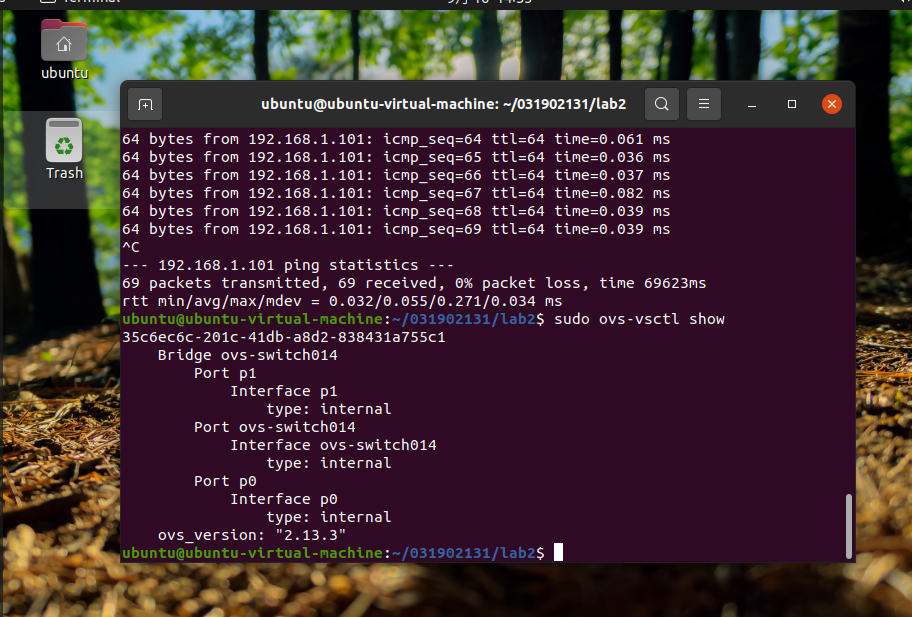
2.使用Mininet搭建的SDN拓扑,如下图所示,要求支持OpenFlow 1.3协议,主机名、交换机名以及端口对应正确。

- 运用实验一所学,并且保存代码后在进行修改,以保持数字的正确性。
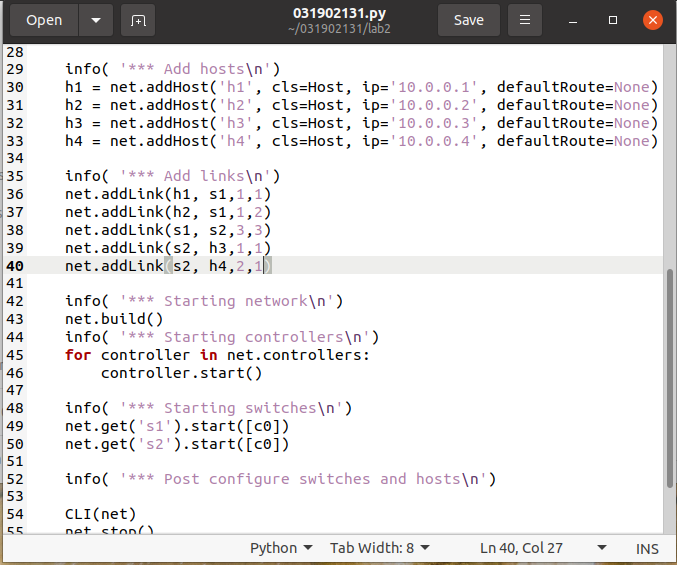
- 修改代码后运行如图所示:
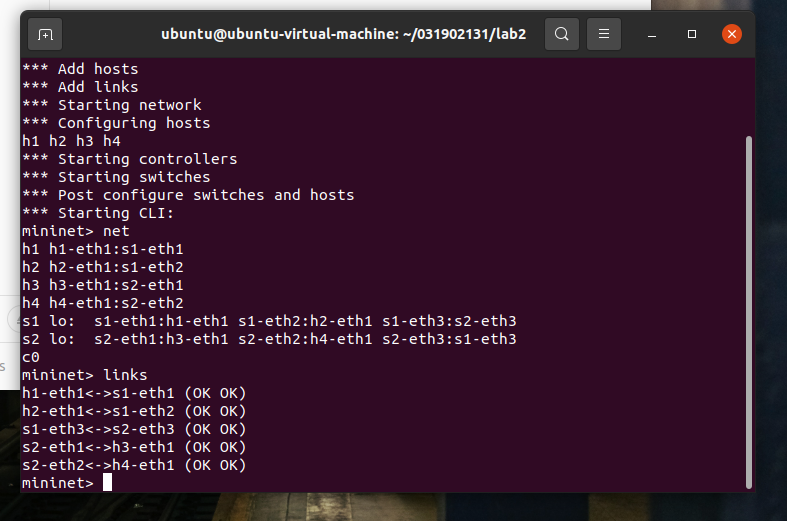
3.通过命令行终端输入“ovs-ofctl”命令,直接在s1和s2上添加流表,划分出所要求的VLAN。
VLAN_ID Hosts
0 h1 h3
1 h2 h4
-
将主机1,2发送来的包打上vlan标记
sudo ovs-ofctl -O OpenFlow13 add-flow s1 priority=1,in_port=1,actions=push_vlan:0x8100,set_field:4096-\>vlan_vid,output:3
sudo ovs-ofctl -O OpenFlow13 add-flow s1 priority=1,in_port=2,actions=push_vlan:0x8100,set_field:4097-\>vlan_vid,output:3
-
将主机3,4发送来的包取出vlan标记
sudo ovs-ofctl -O OpenFlow13 add-flow s2 priority=1,dl_vlan=0,actions=pop_vlan,output:1 sudo ovs-ofctl -O OpenFlow13 add-flow s2 priority=1,dl_vlan=1,actions=pop_vlan,output:2
如下图所示:
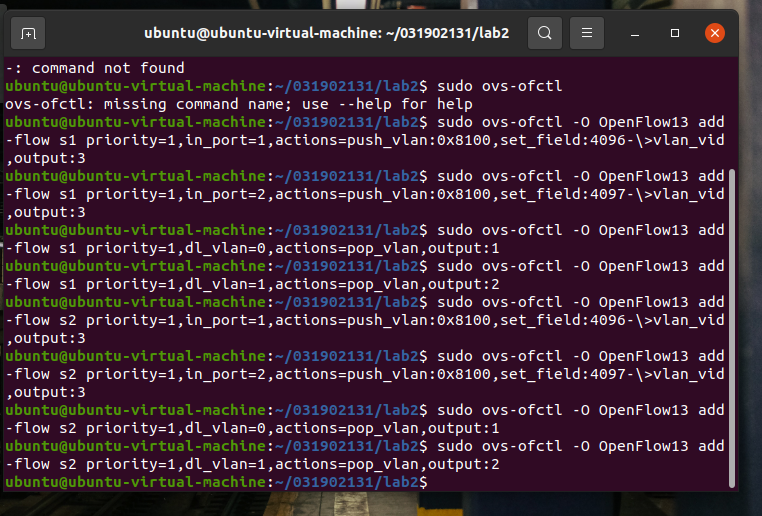
4.主机连通性要求:
-
h1 – h3互通
-
h2 – h4互通
-
其余主机不通
-
执行完第三步后,在进行pingall,可以看到:h1 和 h3互相连通,h2 和 h4互相连通,其他主机均不互通
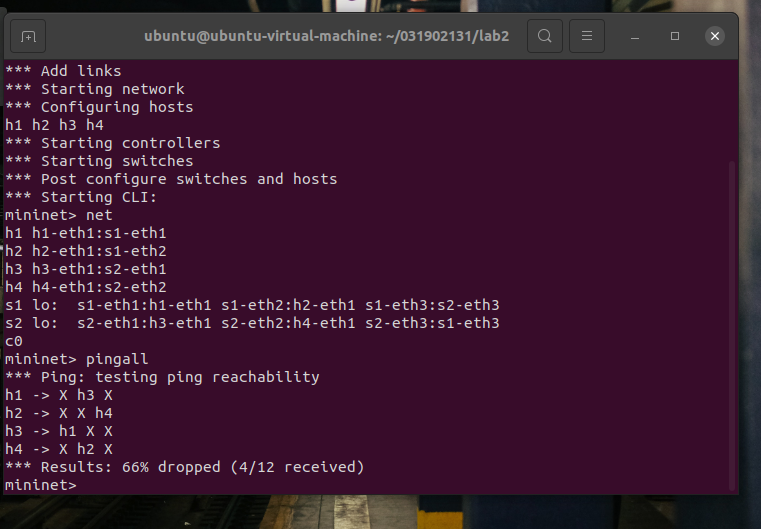
- 查看下发流表:
sudo ovs-ofctl -O OpenFlow13 dump-flows s1
sudo ovs-ofctl -O OpenFlow13 dump-flows s2
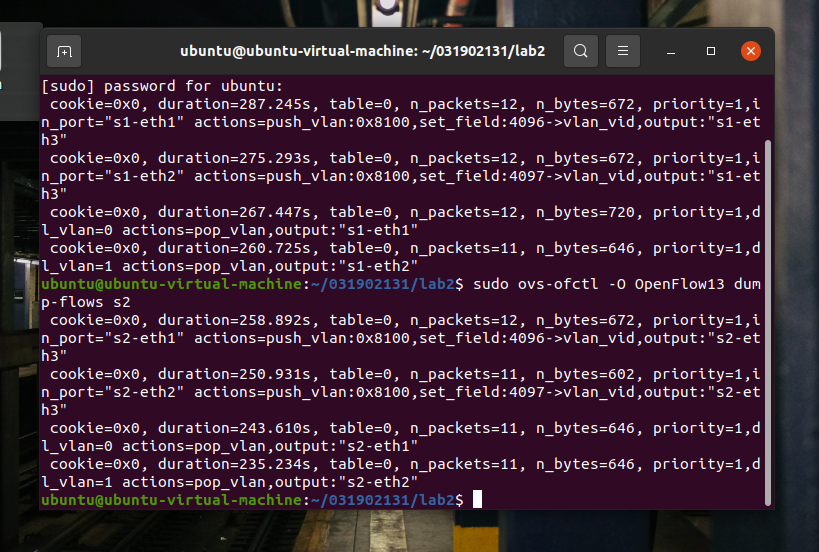
-
用wireshark抓取数据包:可以看到S1的3号端口,h1-h3发送的包VLANID为0。
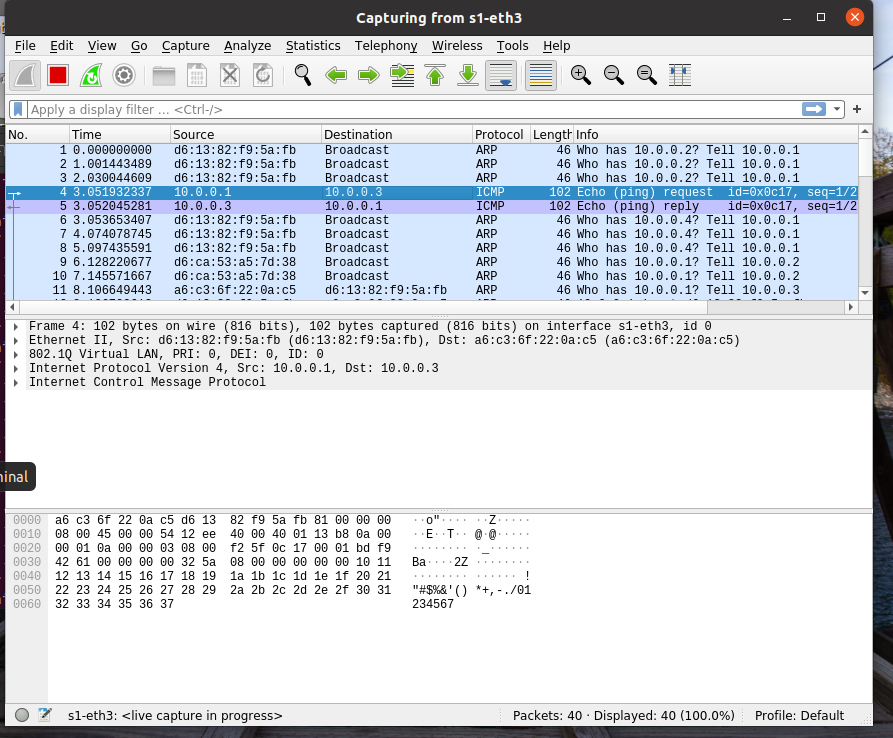
-
h2-h4发送的包VLANID为1

四、实验心得
本次实验的主要内容是能够对Open vSwitch进行基本操作;能够通过命令行终端使用OVS命令操作Open vSwitch交换机,管理流表;能够通过Mininet的Python代码运行OVS命令,控制网络拓扑中的Open vSwitch交换机。
- 问题
-
一开始没有理解意思,设计交换机的时候只配置了端口p0,没有配置p1的端口,导致实验失败,后面重新观看ppt,发现了问题,并且成功的解决了。
-
只读文件不能修改,通过网上查找代码成功解决问题,就能修改成图中所示的拓扑编号。
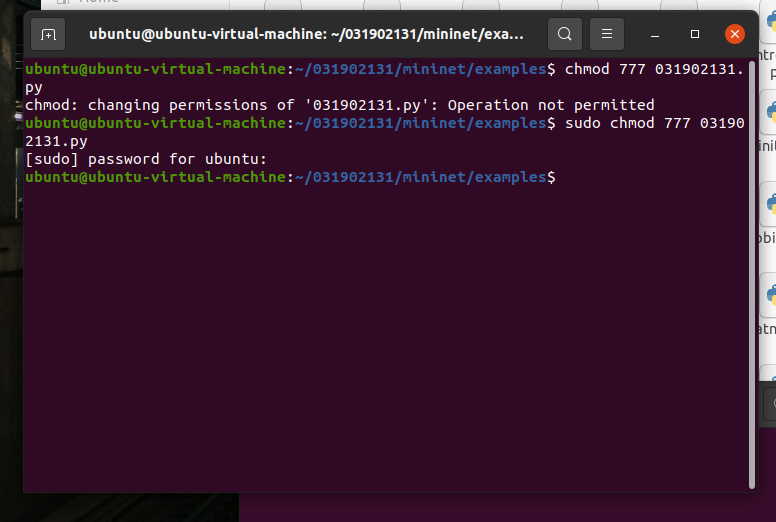
- 在运行wireshark的时候一开始读取不到内容,后面知道是实时的抓包,所以需要在运行代码的时候pingall一下,同时在wireshark上读取内容。
- 收获
- 本次实验学习了Open vSwitch虚拟交换机的相关知识与概念。实验中,通过
ovs-vsctl、ovs-ofctl等指令实现OVS交换机的创建以及添加流表、划分VLAN等。 - 实验出现了许多细节上的错误,导致浪费了时间,还是要更加认真地进行实验任务,并且通过实验学习更多的内容。
- 对于流表的添加和VLAN的划分不太理解。虽然完成了实验,但是如何完成只是照搬课件,原理上的疑问还是很多,需要今后进一步的学习。




